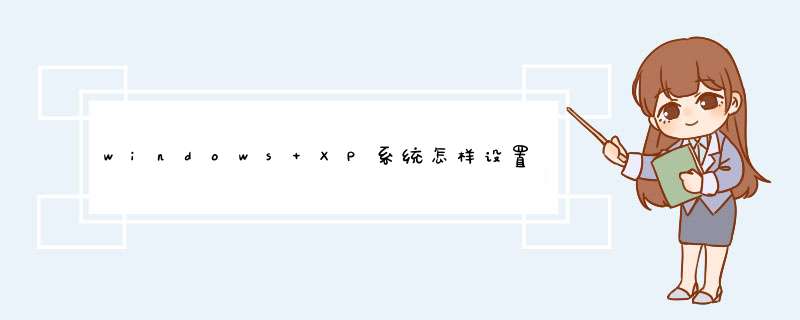
定时关机技巧全集
一、win9x关机
关机是大家常做的一件事,不少人还传统地使用着点击开始/关闭系统/关闭计算机的方
法。是不是太古老了?来吧朋友,今天跟我一起来玩关机。
一键关机
在桌面单击鼠标右键,选择新建/快捷方式,在创建快捷方式对话框命令行一栏中输入:
C:\windows\rundll32exe user,exitwindows(其中的逗号不能少),左键单击下一步,
在选定快捷方式的名称一栏中输入:关闭计算机,左键单击完成。现在在桌面上生成了一
个关闭计算机的图标,用鼠标选中,单击右键,左键单击属性,选定“快捷方式”标签,
将光标移到 “快捷键”一栏中,按下F2键(F1-F12中任意一键均可)。好了,今后您只
须按一下F2键,就能实现自动关机了。
定时关机
现在不少主板都有定时关机功能,只是界面全是英文,设置起来不方便。您可以在计划任
务中进行设置。运行计划任务程序,点击添加已计划的任务,运行计划任务向导,单击下
一步,单击浏览,选择桌面,双击我们前面建立的一键关机程序,程序名称栏中输入:定
时关机,再选择“每一天”单选框,点击下一步,设定程序的开始时间和开始日期,点击
下一步,点击完成。要修改关机时间,可在计划任务程序中,选定您所建立的“定时关机”
程序,进行相应的设置。
活学活用
您在运行磁盘碎片整理程序时,是不是有这样的感觉,即不想面对枯燥的屏幕,又怕程序
运行完毕自己忘了关机,现在可以在计划任务中对关机程序进行设置,把磁盘碎片整理安
排在睡觉前进行,通过计划任务和定时关机,有多种方法可以让电脑在运行完磁盘碎片整
理程序后自动关闭系统,这里介绍一种简单的方法:打开计划任务程序,双击定时关机,
在“计划任务”下拉列表中选择“一次性”,开始时间可根据您的计算机的速度和所整理
硬盘的大小进行设置,一般设置为比当前时间晚2-3小时足矣。“一次性计划任务”复选
框中的时间设置,默认时间是当日,如您设置的程序运行时间在午夜0时以后,别忘了将此
时间进行相应的调整。好吧,累了一天的您安心上床休息吧,电脑会在运行完后自动关机,
再也用不着您傻傻地等了。
二、让NT自动关机
你是否习惯了Windows 98中的自动关机功能,但是在Windows NT下你是否觉得不能自动关机
实在很“落伍”,是的,这是由于Windows NT不支持ATX电源的软关机功能,所以它最大的
BUG之一就是关闭系统后不能自动关闭电源(某些版本的Windows 2000也存在这个问题),不
过现在给你介绍一种简单的办法解决这个问题,让你从此省心省力,当然前提是你要有
Windows NT Service Pack 6(SP5或SP4也行)的光盘(其实只是需要它里面的一个文件),而
且已经装了Service Pack 4以上的版本。
进入Windows NT *** 作系统,找到安装光盘里名字为Haldllsoftex的文件(我的光盘里
是放在\I386这个目录里,743KB),然后再到装有NT系统的盘里将\Winnt\System32\目录下
的Haldll文件找到,先把这两个文件备份起来以防不测。
接下来,将Haldll改为它名(如Haldllold),将Haldllsoftex从光盘里复制到
\Winnt\System32\目录下,并改名为Haldll这样原来的Haldll文件就被Haldllsoftex
取代了,而我们的目的就是要让Haldllsoftex成为新的Haldll在系统关机时起作用,
这一步已经完成。
然后我们要修改一下注册表,点击“开始”、“运行”,接着在提示符下键入
“Regedit”(或“Regedit32”),打开注册表编辑器的窗口进行编辑。进入
HKEY_LOCAL_MACHINE\Software\Microsoft\Windows NT\CurrentVersion\Winlogon主键下,
双击窗格右方的“PowerdownAfterShutdown”键值名称(如果没有此名称,则可利“编辑”
菜单的"添加数值"命令进行添加,其数据类型为REG_SZ,默认值为0)。
当出现“字符串编辑器”对话框时,可在“字符串”文本框中输入“1”(或其他非零
的数值)。做完这一切后你就可以重新启动了,再次关机看看,系统是不是就能自动关闭电
源了
编后:和以前的电源相比,ATX电源主要是增加了+33V和+5V Standby两路输出信号,可以让 *** 作系统直接对电源进行管理,从而实现软关机等功能,它是目前普遍采用的电源。
三、让Windows 2000/XP自动关机
如果你想出门,但电脑又正在进行工作,这时就要用到自动关机。大多数实现自动关机的
方法都是使用一些第三方软件,这样不仅麻烦,而且为实现这个小功能而专门动用一个软
件,显的小题大做了!其实Windows XP(Windows 2000也可以)自身就具备定时关机的功
能,下面我们就来看看如何实现Windows XP的自动关机。
Windows XP的关机是由Shutdownexe程序来控制的,位于Windows\System32文件夹中。如
果想让Windows 2000也实现同样的效果,可以把Shutdownexe复制到系统目录下。
比如你的电脑要在22:00关机,可以选择“开始→运行”,输入“at 22:00 Shutdown -s”,
这样,到了22点电脑就会出现“系统关机”对话框,默认有30秒钟的倒计时并提示你保存工
作。如果你想以倒计时的方式关机,可以输入“Shutdownexe -s -t 3600”,这里表示60
分钟后自动关机,“3600”代表60分钟。
设置好自动关机后,如果想取消的话,可以在运行中输入“shutdown -a”。另外输入
“shutdown -i”,则可以打开设置自动关机对话框,对自动关机进行设置。
Shutdownexe的参数,每个都具有特定的用途,执行每一个都会产生不同的效果,比如
“-s”就表示关闭本地计算机,“-a”表示取消关机 *** 作,下面列出了更多参数,大家
可以在Shutdownexe中按需使用。
-f:强行关闭应用程序
-m \\计算机名:控制远程计算机
-i:显示图形用户界面,但必须是Shutdown的第一个选项
-l:注销当前用户
-r:关机并重启
-t 时间:设置关机倒计时
-c "消息内容":输入关机对话框中的消息内容(不能超127个字符)
有时候,我们需要定时关闭计算机,下面介绍一个在Windows XP下实现定时关机的简单方
法。
指定系统在22分钟后自动关闭:点击“开始→运行”,在“打开”中输入命令“Shutdown
-s -t 1320”(注意:引号不输入,参数之间有空格,1320的单位是秒),单击“确定”
按钮即可。
指定系统在某个时间(比如12:00)自动关闭:在“打开”中输入命令
“at 12:00 Shutdown -s”即可。
取消定时关机:在“打开”中输入命令“Shutdown -a”即可。
能的实现都是使用“Shutdown”命令实现的,shutdown的参数是在命令行窗口中输入
“shutdown”。笔者认为最有用的是“-i”参数,可以调出“远程关机对话框”,
能方便地实现局域网内计算机的远程关机,有兴趣的朋友可以试一试。
开始-程序-附件-系统工具-计划任务-添加任务计划-下一步-浏览
-c:\windows\system32\shadowexe-下一步-选好要关机的时间,
下一步-输入用户名和密码,只要是系统里有的用户就行,但一定要有密码,
没有也要设一个,下一步,选上“在完成时打开此任务的高级属性”,
在运行栏后面加上“ -S”引号不要哦。
winxp中自带了自动关机功能,在开始→运行中使用SHUTDOWN命令,
如定时2分钟关机,运行如下:
shutdown -s -t 120(-s为关机,-t为时间,120表示2分钟,还可以设置更高的时间,小时6060即可
想要定点关机,就如12点关机,命令如下:
at 12:00 shutdown -s
想要每天都进行同样的关机命令,如下进行:
1、打开“记事本”新建文件“关机bat“(注意要选择保存文件类型为”所有文件“(如果不选择,此文件就不能执行)。
2、输入”at 12:00 shutdown -s“保存。
3、把”关机“文件复制到”启动“文件夹中,也可以直接拖放到”开始→所有程序→启动“。
以后系统开机就会自动运行”关机“文件。
想取消自动关机,在运行中输入:
shutdown -a
1、电脑系统的定时自动关机,或者是电脑的倒计时关机,或者是取消关机设置的命令,要实现系统的这些自动关机设置,首先在电脑桌面左下角的开始菜单中,选择点击打开程序功能菜单中的,执行系统 *** 作命令的DOS命令提示符的应用程序窗口。
2、电脑桌面开始的功能菜单中,选择菜单中的功能选项,系统DOS命令 *** 作应用的程序功能窗口,在打开的DOS命令提示符输入的功能窗口中,在鼠标跳动输入的位置,输入执行定时关机的DOS命令提示符。
3、在打开的DOS命令提示符的功能窗口中,输入执行系统定时关机的DOS命令提示符,输入完毕点击回车键确定DOS命令的执行,当前立刻打开了一个系统关机的对话窗口,提示当前系统离设定的定时关机还有多长时间。
4、xp电脑系统的关机设置中,还有一个倒计时关机的命令设置功能,我们在打开的DOS命令提示符输入的功能窗口中,输入执行电脑系统倒计时关机命令的DOS命令提示符号。
5、打开的DOS命令提示符输入的功能窗口中,输入了系统倒计时关机的命令设置后,在输入结束后的鼠标跳动处,点击回车键确认执行输入的DOS命令,桌面上立刻d出了一个系统关机的对话功能窗口,还是提示系统里设置的离倒计时关机的时间还剩多少的时间信息。
6、在XP系统DOS命令的功能窗口中,输入定时自动关机的命令,还有倒计时关机的命令提示符之后,点击回车键确定执行输入的DOS命令,d出了系统关机的对话功能窗口后,如果想要取消系统关机的命令设置,可以在DOS命令提示符的功能窗口中,输入取消系统关机的命令提示符。
关机程序是c:\windows\system32\shutdownexe
组策略编辑器程序是 C:\WINDOWS\SYSTEM32\gpeditmsc
Windows XP系统自动关机命令是由Shutdownexe程序来控制的,位于Windows\System32文件夹中。如果想让Windows xp实现这样样的效果,可以把Shutdownexe复制到系统目录下。
比如电脑要在22:00关机,可以选择“开始→运行”,输入“at 22:00 Shutdown -s”,这样,到了22点电脑就会出现“系统关机”对话框,默认有30秒钟的倒计时并提示保存工作。如果想以倒计时的方式关机,可以输入 “Shutdownexe -s -t 3600”,这里表示60分钟后自动关机,“3600”代表60分钟。
设置好自动关机后,如果想取消的话,可以在运行中输入“shutdown -a”。另外输入“shutdown -i”,则可以打开设置自动关机对话框,对自动关机进行设置。
Shutdownexe的参数,每个都具有特定的用途,执行每一个都会产生不同的效果。
比如“-s”就表示关闭本地计算机,“-a”表示取消关机 *** 作,下面列出了更多参数,大家可以在Shutdownexe中按需使用。
-f:强行关闭应用程序
-m:\\计算机名:控制远程计算机
-i:显示图形用户界面,但必须是Shutdown的第一个选项
-l:注销当前用户
-r:关机并重启
-t:时间:设置关机倒计时
-c:“消息内容”:输入关机对话框中的消息内容(不能超127个字符)
Windows XP有以下几种开关机方式:
1 关机:关闭计算机并停止所有正在运行的程序和服务。
2 重启:关闭计算机并重新启动 *** 作系统。这种方式通常用于安装或更新软件后重启计算机。
3 休眠:将计算机处于低功耗状态,但不关闭电源。这种方式可以快速恢复计算机的状态并节省电力。
4 睡眠:将计算机处于极低功耗状态,可以完全关闭电源,并且可以在一定时间后自动唤醒。这种方式可以更大程度地节省电力。
Windows XP支持这些开关机方式是为了满足不同用户的需求和场景。例如,如果只是短暂离开计算机,可以选择休眠或睡眠,而如果需要完全关闭计算机,则可以选择关机或重启。
一、组合键关机法:windows xp 中隐藏的一个快速关机方法,要按键在1秒之内才能出来,具体方法:先用鼠标点开始,然后快速的按U键两次,整个过程一定要在1秒之内。中间不要停顿,要不就超时出不来了。二、组合键关机法:windows xp 中还有另一个通过组合键快速关机方法,具体方法:按一下键盘上的Windows键(也可用鼠标点击开始按钮),然后快速的按U键和R键,整个过程一定要在1秒之内。中间不要停顿,看看windows xp的关机界面是不是出来了。注:要使用这个功能,必须到“控制面板”的“用户帐户”里面更改“用户登陆或注销方式”,把“使用欢迎屏幕”去掉才可以实现,不然使用这个功能是自动重启。三、1秒关机:体积庞大的windows xp *** 作系统关机起来很慢,大约需要30~50秒,但是按我们下面提供的方法更改注册表选项,你的windows xp系统关机速度就会非常的快了。找到HKEY,CURRENT-USERControl PanelDesktop键,将WaitToKillAppTimeout改为:1000,即关闭程序时仅等待1秒。另:程序出错和系统自动关闭停止响应的程序如何实现快速关闭。1、将HungAppTimeout 值改为:200,表示程序出错时等待05秒。2、将AutoEndTasks 值设为:1,让系统自动关闭停止响应的程序。四、用“任务管理器”关机:在Windows XP中按“Ctrl+Alt+Del”调出“任务管理器”窗口,激活菜单“关机”的同时按住“Ctrl”键,然后选择“关机”或“重新启动”菜单项 。这时你会发现,windows xp的关机速度就会非常的迅速。在windowsXP系统下有很多优势让用户们依依不舍,但是windowsXP系统的关机速度却是一个让用头疼的问题,通过上述内容的介绍,用户可以任选其中的一种方法,相信可以帮助用户很快解决这个问题的。
以上就是关于windows XP系统怎样设置定时关机程序全部的内容,包括:windows XP系统怎样设置定时关机程序、XP怎么设置定时关机、XP系统用Shutdown命令实用关机方法等相关内容解答,如果想了解更多相关内容,可以关注我们,你们的支持是我们更新的动力!
欢迎分享,转载请注明来源:内存溢出

 微信扫一扫
微信扫一扫
 支付宝扫一扫
支付宝扫一扫
评论列表(0条)